Solucionar el Error 550 de Outlook
Comprueba por qué se produce el "error 550 de Outlook" y las mejores soluciones para reparar este error fácilmente.
El correo electrónico es una gran fuente de comunicación desde hace más de dos décadas. Mientras se desarrollaban en mejores diseños, se pusieron en práctica diferentes dimensiones. De todas las implementaciones, se reportaron frecuentes problemas para el cliente de correo electrónico. Uno de estos errores era el Error 550, que estaba en los titulares de los usuarios de Outlook. El Error 550 de Outlook es uno de los errores más comunes del correo electrónico.
Si te has encontrado con este problema de correo electrónico, ¿cómo esperas solucionarlo? Este artículo te proporciona una dirección para solucionar el Error 550 de Outlook. Examina los tratamientos y los detalles para determinar lo mejor para tu cliente de correo electrónico de Outlook.
Parte 1: ¿Qué es el Error 550 de Outlook?
Los clientes de correo electrónico son necesarios y se configuran en varios dispositivos. Como se trata de una exigencia profesional, debes colocar tus correos electrónicos a través de teléfonos y laptops. Sin embargo, ¿qué ocurre si tu correo de Outlook no se registra perfectamente? El fallo en la comunicación con el destinatario del correo mientras se configura el dispositivo es el Error 550.
Esto suele estar relacionado con problemas de SMTP (Simple Mail Transfer Protocol). El SMTP representa el conjunto de reglas estándar para enviar y recibir los correos.
Así, en el mercado, el Error 550 de Outlook también se conoce como Error 550 de SMTP. Estas acciones a través de la configuración del correo electrónico plantean condiciones tan preocupantes. Sin embargo, las causas del Error 550 de Outlook son múltiples.
Si has recibido este error últimamente, existe la posibilidad de que tu correo electrónico esté bloqueado. En primer lugar, el destinatario puede haber detectado que el correo electrónico está comprometido, por lo que lo bloquea. Es posible que el destinatario se equivoque de correo electrónico.
Si no hay ningún correo electrónico con ese nombre, el Error 550 de Outlook es evidente. En otros casos, el servidor de almacenamiento o la dirección de correo electrónico pueden no estar disponibles temporalmente por alguna razón.
Teniendo en cuenta estos motivos y fundamentos, está claro qué es el Error 550 de Outlook. Mostrará este error si incluso intentas utilizar una dirección IP diferente para tu cliente de correo electrónico. Por el contrario, el servidor de correo podría haber identificado erróneamente el correo como spam. Con estos pequeños detalles técnicos, puede que te encuentres con este problema.
Parte 2: ¿Cuáles Son Algunas Frases Comunes Que Denotan Un Error De Correo Electrónico 550?
Vamos a repasar algunas frases comunes que denotan el Error 550 de Outlook. El análisis de estas frases te ayudará a darte cuenta del problema al que te enfrentas. Te ayudará a identificar el problema y te guiará para resolverlo de forma eficaz y sencilla.
1. Error de Correo Electrónico 550 5.1.1
Al recibir este mensaje, es evidente que el correo electrónico del destinatario no es válido o no existe. Esto sucede debido a errores en el correo electrónico o a una mala configuración del servidor del destinatario.
2. Error de Correo Electrónico 550 5.4.1
El servidor del destinatario no acepta correos electrónicos del dominio en uso. Tener un mensaje de error de este tipo muestra una mala configuración del DNS.
3. Error 550 de Correo Electrónico: Retransmisión No Permitida
El servidor del destinatario no ha permitido el servidor que está utilizando para enviar el correo electrónico. Esto hace que aparezca el Error 550 en tu dispositivo.
4. Error de Correo Electrónico 550 5.7.1 Acceso Denegado
El correo electrónico ha sido rechazado debido a las políticas de seguridad del servidor del destinatario. Una configuración incorrecta en el lado del destinatario puede plantear estos problemas.
5. Error de Correo Electrónico 550 Host Desconocido
Este error es enviado por el servidor SMTP al tener un nombre de host desconocido en la dirección de correo electrónico.
6. Error 550 #5.1.0 Dirección Rechazada
Este error se registra en los casos en que el servidor del destinatario no acepta los correos electrónicos del remitente. Esto ocurre en situaciones en las que las direcciones o los correos electrónicos de Exchange en Línea están bloqueados.
7. Error de Servidor 550 o Error de Bloqueo 550
Este error aparece en la computadora cuando el servidor de alojamiento del destinatario bloquea los correos electrónicos. El correo electrónico es redirigido al remitente según las instrucciones del código de error SMTP.
8. Error 550 en Outlook
Asociado a un error de autenticación 550, es necesario para la retransmisión. Los usuarios de Outlook informan de este problema cuando el servidor de correo electrónico requiere autenticación. Como el servidor envía la autenticación SMTP, requiere credenciales de tu parte.
Parte 3: ¿Cómo Solucionar el Error 550 de Outlook?
Ahora nos centraremos en resolver el Error Outlook 550 del cliente de correo electrónico. Se pueden considerar numerosas soluciones; sin embargo, hay que estar seguro de la dirección correcta. Se requieren diferentes soluciones porque el Error 550 de Outlook tiene muchas formas y formatos. Dado que se inicia en varios escenarios, se puede solucionar con diferentes métodos. Veamos cómo puedes solucionar el Error 550 de Outlook con facilidad:
1. Reparar Archivos de Datos de Outlook
Vamos a ver cómo reparar los correos electrónicos de Outlook para la primera solución. Los problemas que presiden este error específico pueden ser causados debido a correos electrónicos corruptos. Por lo tanto, es necesario reparar los archivos de datos de Outlook con la herramienta de reparación perfecta. Wondershare Repairit for Email ofrece la oportunidad óptima de mejorar los correos electrónicos. Aunque esta plataforma cuenta con un sistema fácil de usar, se puede implementar perfectamente.
La capacidad de resolver archivos OST y PST también es otro punto a destacar. A continuación, también puedes considerar optar por esta herramienta si eres un usuario de Windows o de Mac. A diferencia de otras herramientas, puedes reparar archivos de correo electrónico en Windows o Mac. Por ello, Repairit for Email te promete los mejores resultados en la reparación. Veamos cómo puedes reparar archivos PST con Repairit for Email siguiendo estos pasos:

Wondershare Repairit for Email
5.481.435 personas lo han descargado.
-
Reparación de Archivos PST y OST dañados en Outlook en todos los escenarios de corrupción de correo electrónico, tales como accidentes de disco duro y sectores defectuosos, ataques de virus y troyanos, corrupción de Outlook y mal funcionamiento, procedimiento de apagado incorrecto, etc.
-
Restaura los correos electrónicos de Outlook eliminados durante mucho tiempo y extrae los mensajes de correo electrónico, las carpetas, los calendarios, etc. en cuestión de segundos.
-
Restaurar Correos Electrónicos de Outlook eliminados durante mucho tiempo con una tasa de éxito del 100%.
-
Reparación de correos electrónicos en baños sin límites de tamaño y soporte para previsualizarlos todos antes de guardarlos.
-
Compatible con Windows 7/8/8.1/10/11, Windows Server 2012/2016/2019 y MacOS X 10.11~ MacOS 12 (Monterey).
Paso 1: Iniciar Repairit for Email.
Necesitas descargar e iniciar Wondershare Repairit for Email en tu Windows. Cuando se abra, haz clic en la opción "Seleccionar Archivo" para abrir el respectivo archivo PST u OST.

Paso 2: Importar y Reparar el Archivo de Datos.
Si quieres reparar archivos OST o PST, tienes dos opciones a considerar. En primer lugar, puedes buscar simplemente los archivos sin esfuerzo. Además, también puedes importar el archivo de datos directamente si tienes la ubicación del mismo. Haz clic en "Reparar" si has importado correctamente el archivo PST u OST.

Paso 3: Vista Previa y Exportación de los Resultados.
A medida que el archivo se repara automáticamente, se mostrará en la ventana de vista previa. Recorre las categorías y haz clic en "Guardar" si estás satisfecho con los resultados.

2. Comprueba Si Hay Errores en las Direcciones de Correo Electrónico
De la mayoría de las razones, los errores tipográficos pueden ser la razón más considerada para el Error 550 de Outlook. Como la dirección de correo electrónico es incorrecta, hay que garantizar la corrección de su estructura. Puede ser que el destinatario haya reenviado la dirección de correo electrónico equivocada. Por lo tanto, es mejor confirmar las credenciales de correo electrónico de antemano. En otro caso, tu correo electrónico puede ser rechazado por no tener ningún contenido en él. Los servidores de correo electrónico suelen tener normas estrictas relacionadas con los correos electrónicos vacíos.
3. Intenta Enviar el Correo Electrónico Después de un Tiempo
Existe la posibilidad de que el servidor del destinatario no funcione por alguna razón. En este caso, es imposible enviarles un correo electrónico. Aunque el servidor puede estar caído por cualquier motivo, hay que esperar a que se reanude. Espera unas horas antes de volver a intentar el envío a través del mismo correo electrónico. Si no es así, puedes tomar un correo electrónico alternativo como solución. Te servirá para resolver este error.
4. Cambiar el Puerto de Correo Electrónico de Salida
Otra solución rápida a este problema puede ser cambiar el puerto de correo electrónico. El Error 550 de Outlook se puede resolver cambiando el puerto de salida. Si utilizas Microsoft Outlook para tus correos electrónicos, tienes que seguir los pasos que se definen a continuación:
Paso 1: Inicia Microsoft Outlook en tu computadora para comenzar el proceso.
Si tienes Outlook 2007, puedes encontrar la opción de "Configuración de la Cuenta" a través de la pestaña "Herramientas" en la parte superior. Si utilizas Outlook 2010 o posterior, pulsa en "Archivo" y dirígete a la sección "Información". Allí, selecciona la opción "Configuración de la Cuenta" del submenú "Configuración de la Cuenta" para abrir una nueva ventana.
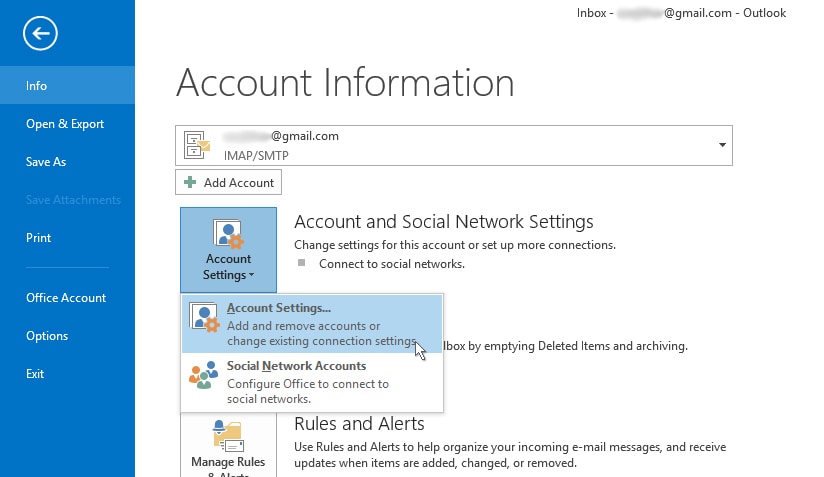
Paso 2: Selecciona tu respectiva dirección de correo electrónico y haz clic en "Cambiar".
Se abrirá un nuevo cuadro de diálogo en la parte frontal que proporciona la configuración de la cuenta. Como muestra la configuración de la cuenta existente, haz clic en "Más Ajustes" para continuar.
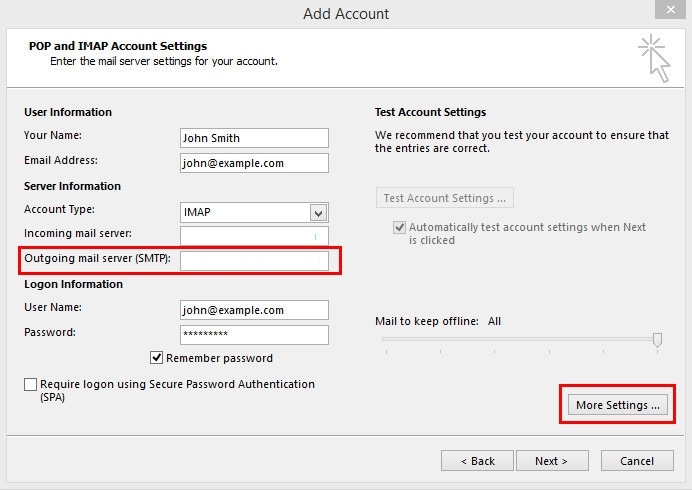
Paso 3: En la pestaña "Avanzado", busca la opción de "Servidor de Salida (SMTP)".
Cambia el número de puerto de 25 a 587. A continuación, haz clic en "Aceptar" para guardar todos los cambios.
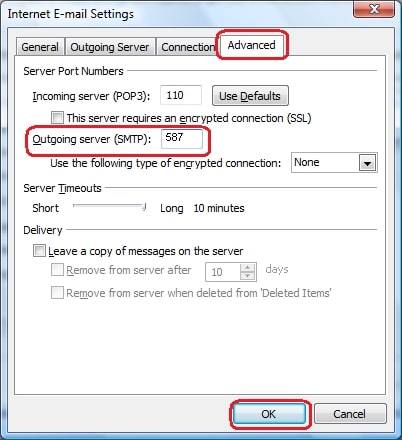
5. Comprueba si la IP del Correo Electrónico Está en la Lista Negra
¿Te encuentras con el Error 550 de Outlook al enviar un correo electrónico al destinatario con una dirección de correo electrónico específica? Es muy posible que el servidor o dominio en uso haya sido bloqueado por un filtro antispam. Los clientes de correo electrónico han puesto en la lista negra algunos dominios e IP en los sistemas. Por ello, es posible que te encuentres con el problema de enviar correos electrónicos. Con el Error 550 de Outlook que aparece en todos los correos electrónicos, es necesario verificarlos. Debes consultar la guía que explica cómo se identifica con la ayuda de una herramienta llamada MX Lookup:
Paso 1: Tienes que visitar el sitio web oficial de MX Lookup y escribir tu dominio de correo electrónico allí.
Inicia un escaneo y descubre las direcciones IP de tu dominio de correo electrónico.
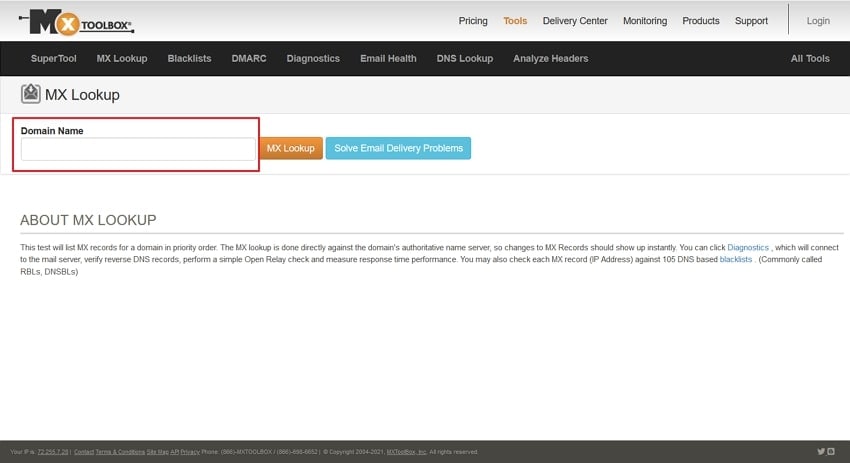
Paso 2: A continuación, haz clic en "Comprobación de Lista Negra" para cada una de tus IP para comprobar si está bloqueada por alguien o no.
Si está bloqueado por alguien, entonces no podrás enviar el correo electrónico a través de tu Outlook.
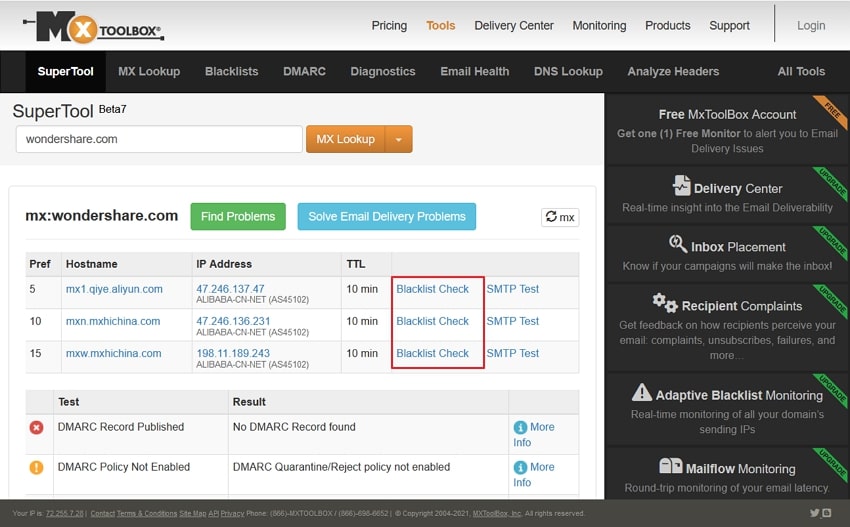
6. Activar la Autenticación SMTP
Las aplicaciones de correo electrónico configuran automáticamente la autenticación SMTP. Si no está configurado por alguna razón, hay que hacerlo para facilitarlo. Veamos los pasos para ver cómo se puede habilitar la autenticación SMTP:
Paso 1: Inicia Outlook y ve a la pestaña "Archivo".
Allí, desplázate a la sección "Información" y haz clic en el botón "Configuración de la Cuenta". A continuación, hay que proceder a la opción "Configuración del Servidor" del menú desplegable.
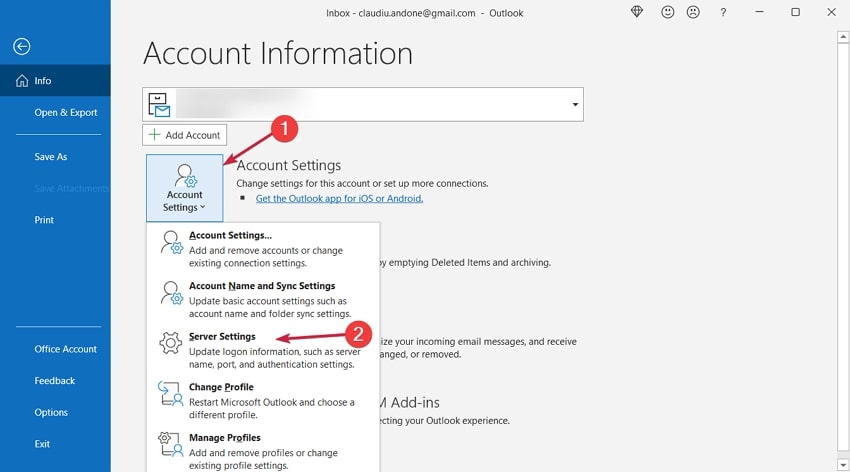
Paso 2: En la siguiente ventana que se abre, tienes que seleccionar la opción de "Correo electrónico saliente".
Asegúrate de que la casilla "Mi servidor de salida (SMTP)..." está activada Además, asegúrate de que está activada la opción "Usar la misma configuración que mi servidor de correo entrante". Ahora, haz clic en "Siguiente" para continuar.
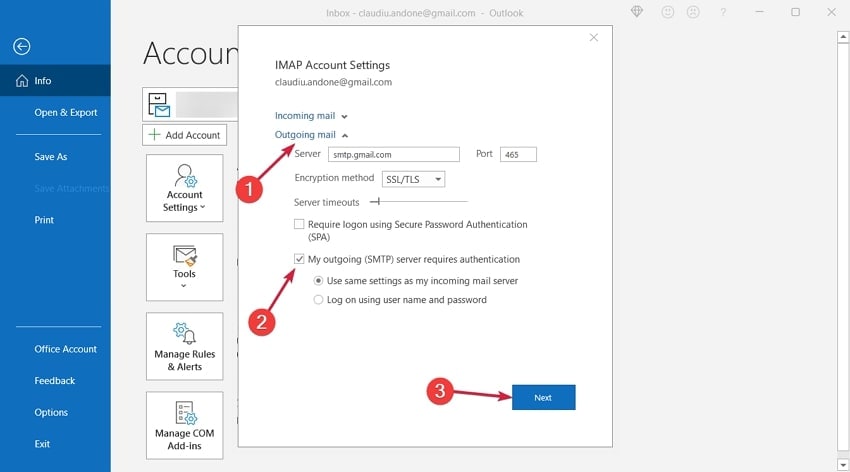
7. Ponte en Contacto con el Proveedor de Servicios de Internet
Debes ponerte en contacto con tu ISP si ninguno de los métodos es absoluto. Puede que el problema no esté en el servidor, sino en Internet. Por lo tanto, debes asegurarte de que el internet a través de tu dispositivo sea el adecuado. Esto sí que resolvería los problemas de correo electrónico causados por Internet.
Parte 4: Preguntas Frecuentes sobre el Error 550 de Outlook
-
P 1. ¿Cuáles son los planes de precios que ofrece Wondershare Repairit for Email?
-
R 1: Puedes encontrar los siguientes planes de precios para Repairit for Email. Haz la elección perfecta según tu conveniencia:
Windows
Mac
Licencia Anual
69,99$
69,99$
Licencia de Por Vida
79,99$
79,99$
-
P 2. ¿Cómo puedes evitar el Error 550 de Outlook en primer lugar?
-
R 2: La posibilidad de evitar este error en tu cliente de correo electrónico es bastante sencilla. Debes escanear todos los correos electrónicos salientes y buscar malware en las cargas de archivos. A continuación, hay que bloquear las conexiones salientes directas a los servidores SMTP. A continuación, utiliza un firewall de aplicaciones web y limita el envío de correos electrónicos cada hora. Además, sigue cambiando la contraseña de tu cliente de correo electrónico.
-
P 3. ¿Cómo cambiar el número de puerto en Apple Mail para evitar el Error 550?
-
R 3: Si buscas cambiar el número de puerto en tu Apple Mail, ejecútalo y selecciona el menú "Mail". Allí, haz clic en "Preferencias" para pasar a la siguiente pantalla. Busca la pestaña "Cuentas" y elige tu cuenta de correo electrónico. A continuación, localiza la sección "Servidor de Correo Saliente" y accede a la opción "Configuración del Servidor". Puedes cambiar el número de puerto de 25 a 587 para resolver este error.
Conclusión
Este artículo ha puesto una visión coherente del Error 550 de Outlook. Como una de las soluciones a este problema es reparar los correos electrónicos de Outlook, existen otros métodos. Para obtener resultados perfectos, deberías considerar soluciones como Wondershare Repairit for Email. Encuentra la mejor solución para el Error 550 de Outlook con dicha herramienta.

